Alcatel One Touch POP 10 P360X User manual
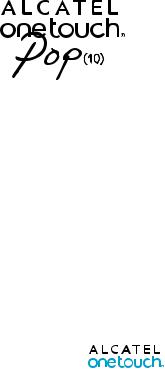
Руководство
пользователя
Спасибо за покупку ALCATEL ONETOUCH P360X. Мы надеемся, что вы будете наслаждаться высоким качеством мобильной связи.
Вы приобрели продукт, который использует программы с открытым исходным кодом (http://opensource.org/): mtd, msdosfs, netfilter/iptables и initrd в коде объектов и других программ с открытым исходным кодом лицензированных под GNU General Public License и Apache License.
Мы обязуемся предоставить копии соответствующих открытых исходных кодов по вашему запросу в течении 3 лет с момента выпуска данного продукта.
Вы также можете загрузить исходные коды с веб-сайта http://sourceforge.net/projects/alcatel/files/. Исходный код предоставляется бесплатно при загрузке из Интернета.
Русский - CJB1AU0ALBBA 1
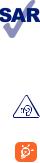
Оглавление
1 |
Ваше устройство........................................................................... |
3 |
|
|
1.1 |
Описание внешнего вида................................................... |
3 |
|
1.2 |
Главный экран.......................................................................... |
5 |
|
1.3 |
Приложения и виджеты...................................................... |
8 |
|
1.4 |
Основные операции............................................................. |
9 |
2 |
Настройки....................................................................................... |
11 |
|
|
2.1 |
Устройство............................................................................... |
11 |
|
2.2 |
Личные данные .................................................................... |
12 |
|
2.3 |
Система..................................................................................... |
12 |
3 |
Вызовы ........................................................................................... |
13 |
|
|
3.1 |
Осуществление вызова..................................................... |
13 |
|
3.2 |
Принятие или отклонение вызова............................... |
14 |
4 |
ПриложениеOnetouchConnect.......................................... |
15 |
|
МЕРЫ БЕЗОПАСНОСТИ................................................................... |
16 |
||
Общая информация........................................................................ |
21 |
||
Гарантия на устройство................................................................. |
24 |
||
Данный продукт отвечает соответствующим ограничениям значений SAR 2.0 Вт/кг. Предельную величину SAR вы можете найти на стр. 20 данного руководства. В целях соблюдения требований по ограничению воздействия радиочастотного
www.sar-tick.com излучения рекомендуется использовать одобренные производителем аксессуары, такие как чехол, и держать устройство на расстоянии в 10 мм от вашего тела. Обратите внимание: в режиме ожидания данное устройство также является источником радиочастотного излучения.
Для предотвращения возможного повреждения слуха не следует слушать музыку на большой громкости в течение длительного времени. Будьте осторожны, поднося устройство к уху при включенной громкой связи.
Данное устройство содержит магниты, которые могут оказывать воздействие на другие устройства и предметы (например, кредитные карты, кардиостимуляторы, дефибрилляторы и др.). Следите за тем, чтобы устройство находилось на расстоянии не менее 15 см от перечисленных выше предметов.
2
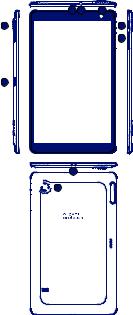
1 Ваше устройство
1.1Описание внешнего вида
1. |
2. |
3. |
6. |
|
4. |
|
|
5. |
7. |
|
|
 8.
8.



 9.
9.
3
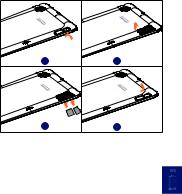
Позиция |
Функция |
|
1. |
ИК-передатчик |
|
2. |
Разъём для подключения наушников |
|
3. |
Фронтальная камера |
|
4. |
Клавиша включения |
|
5. |
Клавиша Увеличения/Уменьшения громкости |
|
6. |
Слоты SIM-карты и microSD-карты |
|
7. |
Контактная площадка для подключения клавиатуры |
|
8. |
Разъём Micro-USB/ Разъём для подключения |
|
зарядного устройства |
||
|
||
9. |
Камера |
Установка micro SIM-карты и microSD-карты
Убедитесь, что SIM-карта и microSD-карта вставлены правильно, чтобы избежать их повреждения. Пожалуйста, обратите внимание на нижеследующую инструкцию.
1. |
2. |
3.4.
Примечание:
Пожалуйста, зарядите устройство перед первым использованием. Как правило, при длительном нажатии на клавишу включения появляется главный экран, но иногда может появится иконка батареи, если аккумулятор разряжен. Это означает, что перед использованием вы должны зарядить устройство. Используйте зарядное устройство, рекомендованное TCL Communication Ltd.
и филиалами.
Данное устройство невозможно заряжать через USBподключение к компьютеру. Пожалуйста, подключите ваше зарядное устройство перед первым использованием.
4

1.2Главный экран
Главный экран вашего устройства является расширенным и содержит три части по умолчанию, что позволяет вам разместить больше избранных приложений, папок и виджетов для быстрого доступа. Чтобы переходить между частями главного экрана, скользите пальцем влево или вправо.
1.2.1Блокировка/разблокировка экрана
После включения устройство показывает экран блокировки, установленный по умолчанию.
Нажмите и скользите вверх, чтобы разблокировать экран, влево, чтобы включить Камеру, вправо для перехода в приложение Телефон.
5

1.2.2Иконки на вашем экране
|
|
|
|
|
|
Строка состояния |
Поиск Google |
|
|
|
|
|
Голосовое |
|
|
|
|
|
|
управление |
Главное |
|
|
|
|
|
|||
меню (список |
|
|
|
|
|
|
Главный |
|
приложений) |
|
|
|
|
экран |
|||
|
||||||||
Назад |
|
|
|
|
|
|
|
Недавние |
|
|
|
|
|
|
|||
|
|
|
|
|
|
|
|
приложения |
Название |
Описание |
|
Поиск Google |
Нажмите для того, чтобы начать поиск в |
|
|
сети Интернет или на устройстве |
|
|
|
|
Голосовое |
Нажмите для того, чтобы начать |
|
управление |
голосовой поиск данных в сети Интернет |
|
|
и на устройстве |
|
Главное |
Нажмите, чтобы открыть список |
|
меню (список |
приложений (главное меню) |
|
приложений) |
|
|
Назад |
Нажмите, чтобы вернуться на |
|
|
предыдущий экран или закрыть |
|
|
диалоговое окно, меню, панель |
|
|
уведомлений и т.д. |
|
Главный экран |
Нажмите, чтобы вернуться на главный |
|
|
экран |
|
Недавние |
Нажмите, чтобы открыть список |
|
приложения |
запущенных приложений. |
|
6
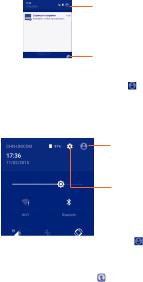
Нажмите и потяните вниз строку состояния для открытия панели быстрых настроек или панели уведомлений.
Для закрытия панели уведомлений или панели быстрых настроек нажмите на нее и потяните вверх.
Панель уведомлений
При получении уведомления потяните строку состояния вниз, чтобы открыть панель уведомлений. В панели уведомлений отображается информация о тех или иных событиях, происходящих или произошедших с вашим телефоном, например, уведомления о получении SMS и MMS, статус установки приложений и т.д.
Нажмите для перехода к панели быстрых настроек
Нажмите для удаления всех уведомлений о событиях (уведомления о некоторых фоновых процессах не будут
удалены).
Примечание: Чтобы получить доступ к панели быстрых настроек, откройте панель уведомлений и нажмите на иконку или просто потяните вниз строку состояния.
Панель быстрых настроек
На панели быстрых настроек вы можете включить или отключить некоторые функции, а также изменить режим работы планшетного ПК.
Нажмите для входа в экран пользователя
Нажмите для доступа к меню «Настройки»
Примечание: при нажатии на иконку , панель быстрых настроек и панель уведомлений будут закрыты. На экране отобразится информация о пользователе, которую вы установили в Контактах.
7
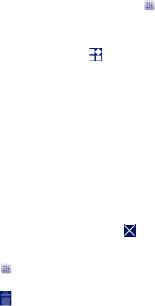
1.3Приложения и виджеты
1.3.1Главное меню (список приложений)
В главном меню отображаются все предварительно и вновь установленные приложения. Для доступа к списку приложений (главному меню) нажмите на иконку на главном экране.
1.3.2Виджеты
Нажмите и удерживайте пустую область на главном экране, затем выберите Виджеты , чтобы добавить виджет.
1.3.3Загрузка и установка новых приложений
Для того, чтобы загрузить и установить новые приложения, нажмите на иконку Play Маркет  .
.
1.3.4Управление иконками на главном экране
Нажмите на иконку приложения в списке всех приложений и удерживайте её, чтобы добавить приложение на главный экран. Чтобы создать папку на главном экране, просто поместите одно приложение на другое. Для изменения названия папки нажмите на её текущее название и введите новое.
1.3.5Удаление ярлыков приложений с главного экрана
Нажмите и удерживайте ярлык, который вы хотите удалить с главного экрана, затем перетащите его на значок , который появится в середине верхней части экрана, и отпустите.
1.3.6Удаление приложений
Нажмите для входа в главное меню (список приложений), нажмите и удерживайте иконку приложения, которое вы хотите удалить, перетащите её
на значок , который появится в левой верхней части экрана, и отпустите.
8
